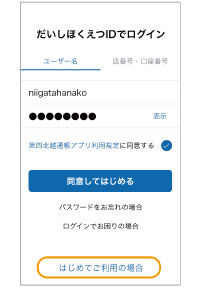紙の通帳との併用はできません。
すでにお持ちの通帳をアプリにお切り替えされた場合、その時点で通帳はご利用いただけなくなります。
通帳を発行しないデジタル通帳です。スマートフォンで登録口座の残高や入出金明細を24時間いつでもリアルタイムに確認できます。入出金明細は最大10年分確認できます。
通帳アプリをご利用のお客さまは、WEB照会のご利用も可能です(ログインには、だいしほくえつIDの入力が必要です)。
WEB照会をご利用いただくと、WEBブラウザでも、残高、入出金明細の照会ができます。入出金明細等を印刷される場合は、こちらをご利用ください(くわしくは、商品概要の主な機能にある「ファイル作成機能」をご確認ください)。
ポイント1
デジタル通帳にお切り替え!
通帳を発行しない「デジタル通帳」としてスマホのアプリで複数の口座を管理できます。
- 紙の通帳との併用はできません。
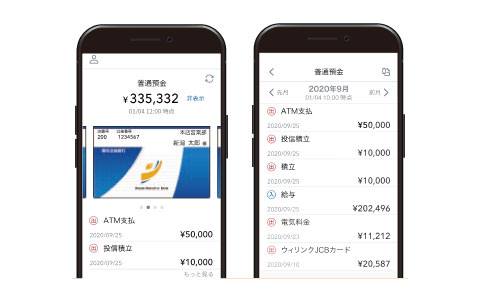
ポイント2
入出金明細が最大10年分確認できる!
過去の入出金明細を最長で10年分※、無料で確認できます。
- だいしほくえつIDのユーザー登録月の3ヵ月前の1日以降
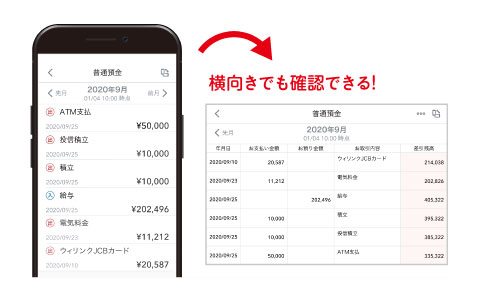
ポイント3
ご家族の口座も追加登録可能!
家計管理に!
通帳アプリにご家族の口座やお子さまの口座を追加することで家計管理にも役立ちます。
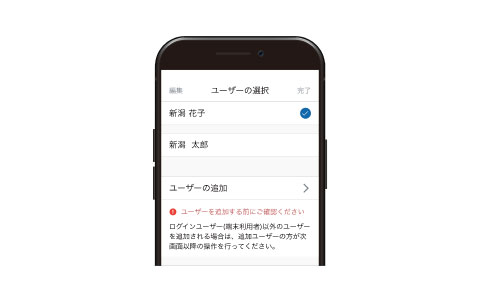
- 「第四北越 通帳アプリ」に口座登録をされた場合、その時点でお持ちの通帳はご利用いただけなくなりますのでご注意ください。
ご利用の流れ
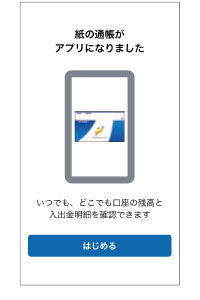
ダウンロード後アプリを起動し、説明事項をご確認ください。
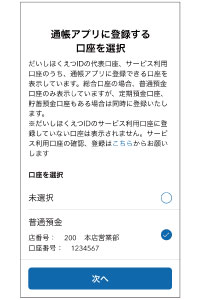
通帳アプリにSTEP.2で設定しただいしほくえつIDを入力し、ログイン後、アプリに登録する口座を選択してください。
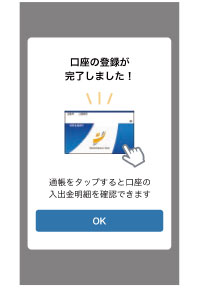
登録完了です。
- 通帳アプリに口座登録をされた時点でお持ちの通帳はご利用いただけなくなります。
次回以降のログインは、アプリを起動し、だいしほくえつIDの入力または生体認証でのログイン(生体認証機能付の場合)、4桁パスワード(生体認証機能なしの場合)のご利用によりログインしていただけます。
2022年6月16日現在
ご利用いただけるかた
- 個人のお客さまで、キャッシュカードの発行が必要になります。
- だいしほくえつIDのユーザー登録が必要となります。(通帳アプリの初回ログインの際、だいしほくえつIDのログインによりご本人さまの確認を行います)
ご利用条件など
- 通帳アプリご利用口座は、だいしほくえつIDの代表口座またはサービス利用口座に登録されている必要があります。
- 通帳アプリご利用口座の対象は、前記のうち、キャッシュカードの発行がある円貨普通預金(決済用普通預金を含みます)および貯蓄預金となります。また、円貨普通預金の貸越金の担保としてセットされた総合口座定期預金も対象となります。
- 現在発行済の通帳を通帳アプリにお切り替えされる場合は、総合口座通帳および普通預金通帳が対象となります。ただし、別冊通帳扱いおよび証書扱いの総合口座定期預金とJRA口座は対象外となります。
主な機能
残高照会
口座の残高をスピーディに確認!
アプリログイン後、すぐに普通預金の残高と直近の入出金明細(5明細)が表示されます。残高の表示が気になる時は、「非表示」にすることができます。
通帳部分をタップすれば、今月の入出金明細を確認できます。
通帳部分を横にスライドすれば、他の口座も見ることができます。
入出金明細照会
見やすく、わかりやすい明細表示
通帳のようなヨコ向き表示も可能!
普通預金と貯蓄預金の入出金明細を確認できます。
アプリの初回登録時は、だいしほくえつIDのユーザー登録月の3か月前の1日にさかのぼって確認できます。明細情報はだいしほくえつIDのユーザー登録後、最大10年分を確認できます。
ヨコ向き表示にする場合は、画面右上の回転ボタンをタップしてください。
かんたんログイン
指紋認証・顔認証に対応!
アプリログインの際、だいしほくえつIDの代わりに、指紋認証または顔認証でログインができます。
- スマートフォン本体の指紋認証・顔認証の機能を利用します。あらかじめスマートフォンの設定で指紋認証・顔認証の機能をONにしていただく必要があります。
- 指紋認証・顔認証の機能がないスマートフォンをご利用の場合は、アプリ専用のパスコード(4桁の数字)を設定することができます。
ファイル作成機能
通帳表紙や入出金明細のファイルを作成することで印刷も可能!
通帳アプリやWEB照会から、通帳表紙(お名前、口座番号等の口座情報)や入出金明細のファイル(PDF形式またはCSV形式)を作成することができます。作成されたファイルはプリンターでの印刷や、お使いの端末へ保存いただけます。
<作成可能なファイル形式>
| 通帳表紙 | 入出金明細 | |
|---|---|---|
| 通帳アプリ | ||
| WEB照会 | PDFまたはCSV |
<通帳表紙のファイルを作成する>
<入出金明細のファイルを作成する>
メモ登録
通帳のように明細へのメモ登録も可能!
普通預金の入出金明細にメモの登録ができます。(1明細あたり20文字以内)
例えば、ATMの現金引出しの明細に使用用途をメモすれば、何に使ったか後から確認できます。
(例)送別会集金、駐車場2月分、定期代 など
ご利用環境等
- 下記推奨環境であっても、機種・端末の設定などによりご利用いただけない場合があります。
スマートフォン
| iPhone |
iOS 11.0以上
|
|---|---|
| Android |
Android 5.0以上
|
パソコン(WEB照会)
| 推奨ブラウザ | Microsoft Edge、Google Chrome、Safari、Firefox |
|---|
サービス時間
24時間
- 残高照会、入出金明細照会の情報はリアルタイムですが、メンテナンス時間(毎週日曜日21:00~月曜日7:00)は、日曜日19:00時点の情報となりますのでご注意ください。
- メンテナンス時間(毎週日曜日21:00~月曜日7:00)はシステムメンテナンスのため、だいしほくえつIDのユーザー登録、通帳アプリの初回登録は行えません。
利用規定
事前に利用規定をお読みください。
アプリでのご利用にあたってはアプリダウンロード後、利用規定などへの同意が必要です。
ご注意事項
- 紙の通帳との併用はできません。通帳アプリにお切り替えされた場合、その時点でお持ちの通帳はご利用いただけなくなります。
- 通帳アプリから紙の通帳へ変更する場合は、窓口でのお手続きが必要となります。なお、2022年8月1日以降に開設された口座の場合、紙の通帳へ変更する際、および以降の取引において紙通帳を繰越する都度、当行所定の通帳発行手数料が必要となります(満18歳以上満70歳未満の個人のお客さまが対象)。
- 通帳アプリ初回登録時に通帳に記帳していない入出金明細をお手元に残す必要がある場合は、初回登録の操作の前に通帳への記帳を行ってください。
- 総合口座通帳を通帳アプリにお切り替えされる場合、初回登録の際に普通預金の口座を選択することで、定期預金、貯蓄預金も同時に登録されます。
- ATM取引のうち、通帳を使うお取り引き(通帳アプリご利用口座を入金口座とした振替取引、通帳アプリご利用口座の定期預金取引)はできません。これらのお取り引きをされる場合は、eネットバンキング(インターネットバンキング)をご利用ください。
- 通帳アプリに登録する口座が通帳、印鑑またはキャッシュカードの喪失・盗難手続中、その他当行所定の条件を充たさない場合はご利用いただけません。
- 窓口でのお取り引きの際は、通帳の代わりにキャッシュカードをお持ちください。なお、金額等によっては、本人確認書類のご提示をお願いする場合があります。各種お手続きに必要なものは、窓口にてご確認ください。
- 窓口での新規口座開設時に通帳を発行しないことを選択したお客さまは速やかにだいしほくえつID のユーザー登録および通帳アプリの初回登録を行ってください。長期間、だいしほくえつIDのユーザー登録がない場合、一部の入出金明細がご覧いただけなくなる場合があります。
- スマートフォンを機種変更した場合は、新しいスマートフォンに通帳アプリをインストールし、再度、通帳アプリへ登録を行ってください。入出金明細情報やご登録いただいたメモ情報は引き続き、継続してご利用いただけます。
-
Apple、Appleロゴ、iPhone、iPadおよびiPod touchは米国および他の国々で登録されたApple Inc.の商標です。App StoreはApple Inc.のサービスマークです。
iOSは、米国その他の国々で登録されたCiscoの商標で、そのライセンスに基づき使用されています。 -
Google PlayおよびGoogle Playロゴは、Google Inc.の商標です。
Androidは、Google Inc.の商標です。
通帳アプリ全般
だいしほくえつIDとは、インターネットを介して当行や当行提携先企業の各種サービスをご利用いただける無料の共通IDです。
だいしほくえつIDをご利用いただくためにはユーザー登録が必要になります。
だいしほくえつIDをご利用いただけるお客さまは、普通預金(総合口座を含みます)のキャッシュカードをお持ちの個人・個人事業主のお客さまで、メールアドレスをお持ちのお客さまがご利用いただけます。
通帳アプリやWEB照会から、入出金明細をPDF形式またはCSV形式で作成し、印刷いただくことができます。ご利用方法は以下のPDFをご参照ください。
<作成可能なファイル形式>
| 通帳表紙 | 入出金明細 | |
|---|---|---|
| 通帳アプリ | ||
| WEB照会 | PDFまたはCSV |
以下(1)(2)のいずれかによりご提出ください。
- お持ちのキャッシュカードのコピーをご提出いただく。
- 通帳アプリWEB照会から、通帳の表紙イメージをPDFで作成いただき、印刷のうえご提出ください。ご利用方法は以下のPDFをご参照ください。
入出金明細情報やご登録いただいたメモ情報は引き続き、継続してご利用いただけます。
機種変更の際は、新しいスマートフォンに通帳アプリをインストールし、もう一度、初回登録を行ってください。
通帳アプリをアンインストール(削除)した後で、再度インストールした場合でも、入出金明細情報、メモ情報は引き続き、継続してご利用いただけます。
再度インストールする際は、だいしほくえつIDでのログインが必要になります。
紙の通帳へ変更をご希望の場合は、窓口でのお手続きが必要となります。
以下の持ち物をご用意のうえ、ご来店ください。
<ご来店時にお持ちいただくもの>
- キャッシュカード
- お届け印
<ご注意点>
2022年8月1日以降に開設された口座の場合、当行所定の通帳発行手数料が必要となります(満18歳以上満70歳未満の個人のお客さまが対象)。
新しい通帳には、通帳アプリご利用中の入出金明細は記帳されません。
入出金明細をお手元に残す必要がある場合は、窓口でのお手続き前にWEB照会から印刷いただくようお願いいたします。
通帳アプリログイン後、「メニュー」⇒「アプリの設定」より、ログアウトすることができます。
ログアウトすると、かんたんログインがOFFになりますので、再度ログインする場合は、だいしほくえつIDでのログインとなります。
アプリを終了させるには、iPhone、Androidともにタスク一覧からの削除をお願いいたします。Androidの場合は戻るボタンで終了させることもできます。
かんたんログイン
- iPhone
iPhone 5s 以降の端末でTouch IDまたはFace
IDを登録してください。
通帳アプリログイン後に「メニュー」⇒「アプリの設定」より、Touch IDまたはFace IDをONにしてください。
- Android
Android 6.0以上かつ指紋認証に対応している端末で指紋登録してください。
通帳アプリログイン後に「メニュー」⇒「アプリの設定」より、指紋認証の設定をONにしてください。
次回からかんたんログイン(指紋認証または顔認証)を利用してログインが可能となります。
残高・入出金明細照会
入出金のお取り引きがない場合に「明細データがありません」と表示されます。
通帳アプリの初回登録時は、だいしほくえつIDのユーザー登録月の3か月前の1日にさかのぼって確認できます。
明細情報はだいしほくえつIDのユーザー登録後、最大10年分を確認できます。
- 旧北越銀行の口座を通帳アプリにされた場合は、2020年12月1日以降の入出金明細のみご確認いただけます。
<例>
だいしほくえつIDのユーザー登録日が5月20日の場合、2月1日以降の入出金明細を照会できます
家族の口座を登録
通帳アプリに複数のユーザーを登録することができます。
追加できる口座は、キャッシュカードの発行があり、だいしほくえつIDに登録されている口座です。
ログインユーザー(端末操作者)以外のユーザー(ご家族など)を追加登録する場合は、追加ユーザーのだいしほくえつIDでログインする必要があります。(追加ユーザーご本人が操作してください)
追加ユーザー(ご家族など)の登録を削除する場合は、ログインユーザー(端末操作者)が追加ユーザーを削除する操作を行ってください。
- iPhone
通帳アプリログイン後、「メニュー」⇒「通帳の設定」⇒人物アイコンをタップ⇒ユーザーの選択画面⇒「編集」⇒ユーザーの削除 より操作してください。
- Android
通帳アプリログイン後、「メニュー」⇒「通帳の設定」⇒人物アイコンをタップ⇒ユーザーの選択画面 より縦の3つの点をタップして操作してください。
なお、上記以外の方法で追加ユーザーが削除を行う場合は、窓口での通帳発行手続きまたはだいしほくえつIDの退会を行ってください。